Имейте в виду, что у технологий есть решения практически для всего, даже для восстановления контактов с вашего iPhone 15, которые кажутся потерянными. Итак, сделайте глубокий вдох и попробуйте!
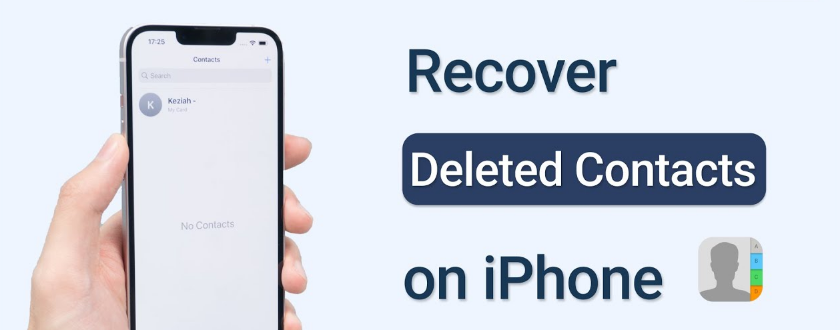
Потеря контактных данных может стать печальным опытом в нашем гиперсвязанном мире. Поддерживать точную и актуальную контактную информацию может быть сложно, особенно если у вас iPhone 15. Но не отчаивайтесь, если вы окажетесь в такой ситуации. С iPhone 15 есть несколько способов потенциально восстановить ваши ценные контактные данные. Это подробное руководство познакомит вас с различными стратегиями восстановления удаленных контактов, гарантируя, что вы всегда будете на связи с теми, кто для вас наиболее важен.
Схема контакта
- Метод 1: восстановите контакты iPhone 15 с помощью iTunes или Finder Backup
- Метод 2: лучший способ восстановить потерянные контакты iPhone
- Способ 3: восстановить удаленные контакты с iPhone 15 из iCloud без компьютера
- Советы: заранее добавьте защитные блокировки в контакты.
Метод 1: восстановите контакты iPhone 15 с помощью iTunes или Finder Backup
1. Получить из резервной копии Finder
Метод получения контактов из резервной копии Finder на iPhone 15 остается довольно одинаковым для разных моделей. Ниже представлено подробное руководство, которое поможет вам восстановить контакты из резервной копии Finder:
Шаги для вас:
Шаг 1. Убедитесь, что ваш Mac работает под управлением macOS Catalina или более поздней версии.
Шаг 2. Подготовьте USB-кабель для подключения iPhone к компьютеру.
Шаг 3. Убедитесь, что на вашем компьютере установлена самая последняя версия iTunes (для Windows) или Finder (для macOS).
2. Восстановление из резервной копии iTunes
Мы можем восстановить потерянные или удаленные контакты с помощью резервной копии iTunes. Когда вы синхронизируете свой iPhone с iTunes, программа создает резервную копию, которая включает важные данные с устройства, например контакты. Если вы случайно удалили контакты, потеряли контакты из-за проблем с программным обеспечением или купили новый iPhone, вы можете использовать эту резервную копию iTunes для восстановления контактов. Резервное копирование iTunes может восстановить многие контактные данные, такие как имена, номера телефонов, адреса электронной почты, адреса и фотографии контактов.
Вот шаги:
Шаг 1. Подключите iPhone к компьютеру и откройте iTunes.
Шаг 2. Найдите значок своего устройства и выберите «Восстановить резервную копию».
Шаг 3: Выберите подходящую резервную копию и нажмите «Восстановить».

Метод 2: лучший способ восстановить потерянные контакты iPhone
Восстановление данных iPhone 15 : идеальное решение для восстановления данных на iPhone — это очень популярное устройство для хранения ценных данных, таких как контакты, фотографии и другая важная информация. Однако иногда мы сталкиваемся с некоторыми непредвиденными проблемами, такими как случайное удаление, поврежденное обновление или атака вредоносного ПО, которые могут привести к потере этих ценных данных. Именно здесьв игру вступаетвосстановление данных iPhoneЭтот мощный инструмент предоставляет комплексное решение для восстановления данных для всех типов сценариев. Он поддерживает различные режимы восстановления данных, включая случайное удаление, поврежденное обновление, атаку вредоносного ПО и многое другое. Что бы ни случилось с вашим iPhone, вы всегда можете рассчитывать на этот инструмент для восстановления ваших данных.
Более того, инструмент обеспечивает предварительный просмотр восстановленных данных, позволяя пользователям выполнять выборочное восстановление. Это означает, что вы можете выбрать, какие файлы и данные вы хотите восстановить, гарантируя, что вы не потеряете важную информацию. С помощью iPhone Data Recovery вы можете восстановить потерянные контакты, фотографии и другие важные данные на свой iPhone. Он прост в использовании и обеспечивает отличные результаты. Попробуйте сейчас и с легкостью восстановите потерянные данные.
Шаг 1. Загрузите это программное обеспечение для восстановления контактов iPhone на свой компьютер Mac или Windows, а затем откройте его. Подключите iPhone к компьютеру и убедитесь, что соединение установлено успешно. Этот инструмент позволяет вам вернуть удаленные контакты на вашем iPhone, а также вы можете восстановить их из резервной копии iCloud или iTunes. Связанный материал: Легкое решение любых системных проблем на iPhone .


Шаг 2. После того, как ваш iPhone распознается, нажмите кнопку «Начать сканирование», чтобы проанализировать различные файлы iOS, такие как контакты, сообщения, фотографии, заметки, историю вызовов и многое другое. Впоследствии программа выполнит поиск всех восстанавливаемых контактов на вашем iPhone 15.

Шаг 3. После завершения процесса сканирования перейдите в раздел «Контакты» слева, чтобы просмотреть восстановленные контакты iPhone. Контакты, которые вы удалили, будут выделены красным. Чтобы отфильтровать и отобразить только удаленные, нажмите «Показать все» и выберите «Показать только удаленные». Просмотрите и выберите контакты, которые вы хотите восстановить, затем нажмите кнопку «Восстановить», чтобы восстановить эти удаленные контакты на вашем iPhone 15.

Способ 3: восстановить удаленные контакты с iPhone 15 из iCloud без компьютера
iCloud от Apple имеет удобную функцию синхронизации контактов на iPhone. Это означает, что вы можете видеть свои контакты на всех своих устройствах, таких как iPhone, iPad, Mac и ПК. Это здорово, потому что даже если вы потеряете или удалите контакт на одном устройстве, он все равно останется на других. Если вы включили синхронизацию контактов и ваши контакты уже были скопированы в iCloud до того, как были удалены, восстановить их легко. Поскольку iCloud уже сохранил ваши контакты, вам просто нужно восстановить их из iCloud и перенести на другие устройства.
Шаг 1. Перейдите в «Настройки» > «Основные» > «Сброс» на вашем iPhone.
Шаг 2. Выберите «Стереть все содержимое и настройки».
Шаг 3. Снова настройте свой iPhone и выберите опцию «Восстановить из резервной копии iCloud».
Шаг 4. Выберите наиболее подходящую резервную копию, желательно созданную до потери контактов.
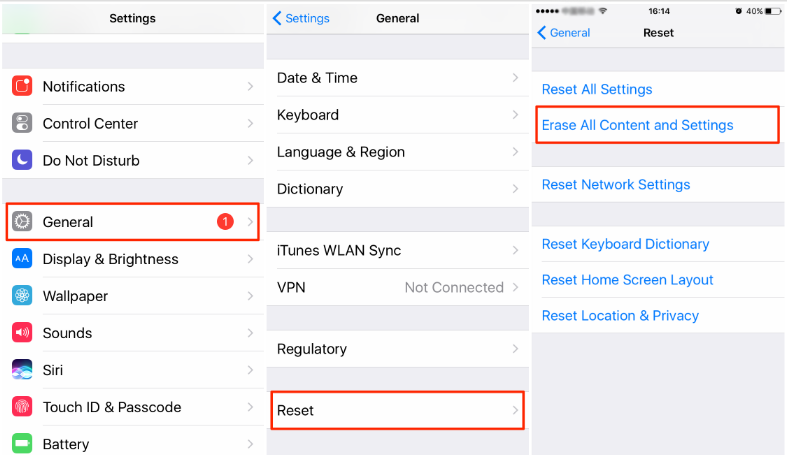
Советы: заранее добавьте защитные блокировки в контакты.
Важный совет, который поможет избежать потери ваших контактных данных в будущем, прост: сделайте регулярное резервное копирование вашего iPhone.
Вот несколько рекомендаций по защите ваших данных:
- Активируйте автоматическое резервное копирование iCloud .
- Постоянно создавайте резервные копии своих файлов в iTunes или Finder.
Заключение
Вернуть удаленные контакты на iPhone можно разными способами. Независимо от того, используете ли вы iCloud или обращаетесь за помощью к экспертам, делайте это шаг за шагом и сохраняйте спокойствие, чтобы повысить свои шансы на успех. Чтобы предотвратить эти проблемы в будущем, крайне важно регулярно создавать резервные копии ваших данных. Хотя вы можете столкнуться с проблемами при восстановлении удаленных контактов, главное — сохранять спокойствие и терпеливо выполнять каждый вариант.





